PC用のMagic Keyboard(JIS)を買ったんだけど、iPadで上手く認識されない。普通に使ってるのにキーボードと違う文字が入力される…どうして?
こんなお悩みを解決します。
本記事の内容
・Magic Keyboardの入力が変になる問題と解決方法
こんにちは、shota(@shota_drums_)です。
今回は「PC用Magic Keyboard」をiPadで使うと入力が変になる、という問題の対処法についてご紹介していきます。
PC用Magic Keyboardは、Apple製品のため、基本的には全てのiPhoneやiPadで使用可能です。
ただ、ある一定の条件下ではうまく動作しない場合もあるので、そう言った方はぜひ本記事を参考にしてみてください。
Magic Keyboardのレビューについては、下記の記事にて解説しています。
あわせて読みたい
【長期使用レビュー】Mac用のMagic Keyboard テンキーレスを半年間使用した感想まとめ!
こんにちは、iPadブロガーのshota(@shota_drums) 6月の中旬にPC用のMagic Keyboardを購入してから約1ヶ月が経過しました。 https://twitter.com/shota_drums_/status/14…
目次
Magic Keyboardの入力が変になる問題と解決方法

今回の問題は「iPad第8世代でPC用Magic Keyboardを使おうとすると、入力がUSになったり印字と違う文字になってしまう」です。
解決方法としては「iPad OS」のアップデートを行ってください。
PC用Magic KeyboardをiPadで問題なく動作させるためには、「iPad OS 14.5以上」であることが前提です。
それ以下のVerだと、上記のように入力がおかしくなってしまいます。
iOS、iPad OSをアップデートする
Magic Keyboardを使用しているのに入力がおかしい場合は、iOSまたはiPad OSをアップデートしましょう。
STEP
iPadのバックアップを作成する
iCloud、Mac、Windows、の3パターンでバックアップが可能です。詳細は下記の記事をご覧ください。
Apple Support
iPadのバックアップを作成する
iCloudまたはコンピュータを使ってiPadのバックアップを作成します。iPadを交換する場合は、このバックアップを使用して情報を新しいデバイスに転送することができます。
STEP
iPadOSをアップデートする
自動、iPad上で手動、コンピュータ上で手動の3パターンでアップデートが可能です。詳細は下記の記事をご覧ください。
Apple Support
iPadOSをアップデートする
iPadで、最新バージョンのiPadOSにアップデートします。データと設定は変更されません。
STEP
アップデート完了
正常に動作するか確認しましょう。動作が不安定な場合は下記の記事を。又はAppleサポートへご連絡。
古いiPadの場合は、最新のものにアップデートできない可能性もありますが、直近5年以内に発売されたiPadであれば問題なくアップデートできると思います。
iPadとMagic KeyboardをBluetooth接続する
iPadとMagic Keyboardの接続方法が分からない人へ向けて、簡単に接続方法をご紹介していきます。
STEP
Magic Keyboardを用意する
Magic Keyboard側の準備をしましょう。上部側面にあるスイッチを画像のようにしてください。(緑色が見えるように)

STEP
Magic Keyboardを認識させる
iPad側で、『設定→Bluetooth→その他デバイス』に表示される「Magic Keyboard」をタップします。

STEP
Magic Keyboard接続完了
下記の画像のように「接続済み」と表示されれば、無事ペアリング完了です。

上記の方法で、iPadとMagic Keyboardのペアリングが行えるはずです。
もしできない場合は、下記のApple公式サポートページをご覧ください。
Apple Support
iPhone や iPad に Bluetooth アクセサリを接続できない場合 – Apple サポート (日本)
Bluetooth アクセサリが iOS デバイスや iPadOS デバイスにペアリングまたは接続されない場合の対処法をご案内します。
Magic KeyboardをUS配列で使いこなす
もし間違えてUS配列のものを購入してしまい、後に引けなくなってしまった場合は、下記のキー対応表をご覧ください。
日本語(JIS配列)キーボード
| 入力したい文字 | 対応キー |
|---|
| @ | Shift + 2 |
| & | Shift + 7 |
| ( | Shift + 9 |
| ) | Shift + 0 |
| 「 | @ (日本語入力) |
| 」 | [ (日本語入力) |
| ~ | Shift + 半/全 |
| ¥ (全角) | Option/Alt + ] (日本語入力) |
| ¥ (半角) | “えん”と入力して変換 |
ソース:iPadでのBluetoothキーボードの設定方法と使い方 基本的には上記のキーで対応できると思います。
もしこの表にない対応キーなどがありましたら、「お問い合わせ」より情報提供いただけますと幸いです。
iPadで使える完全JIS対応のキーボード
最後に、iPadで使う際に「完全にJIS対応されたBluetoothキーボード」をご紹介していきます。
エレコム Bluetooth パンタグラフ ミニキーボード
Ewin 日本語配列 bluetooth キーボード
Apple Magic Keyboard
まとめ:iPadで問題なくMagic Keyboardを使う

今回は、iPadでPC用のMagic Keyboardを使用した際に起こる、不具合の対象方法についてご紹介していきました。
解決方法としては「iPad OS」のアップデートを行うこと。
理由は、対応OSがiOS14.5以上であるため。
本記事でMagic Keyboardの不具合が解消されれば幸いです。今回は以上になります。
あわせて読みたい
【長期使用レビュー】Mac用のMagic Keyboard テンキーレスを半年間使用した感想まとめ!
こんにちは、iPadブロガーのshota(@shota_drums) 6月の中旬にPC用のMagic Keyboardを購入してから約1ヶ月が経過しました。 https://twitter.com/shota_drums_/status/14…







































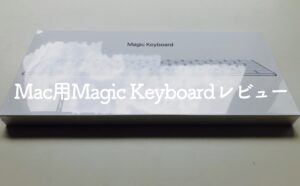


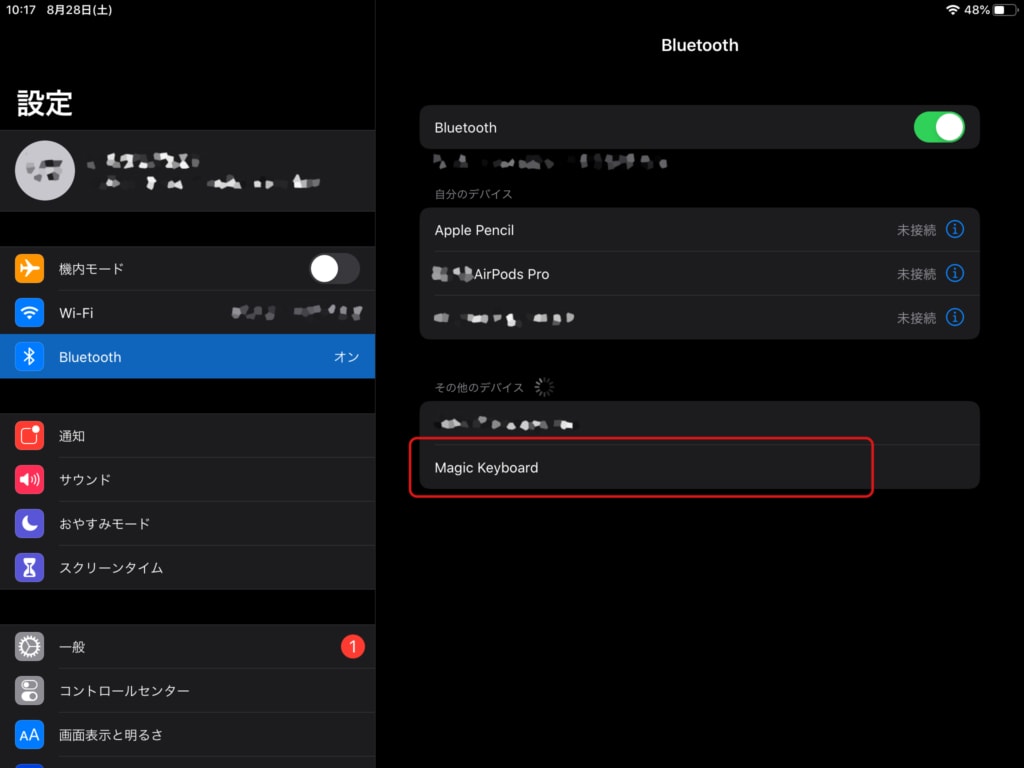
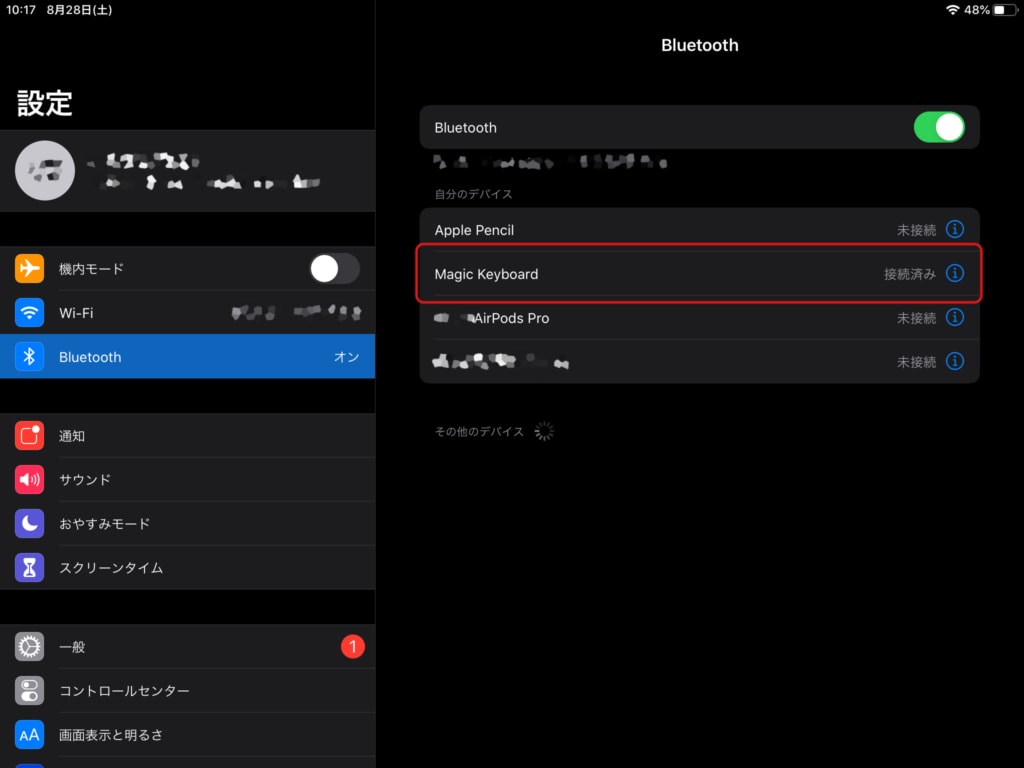

























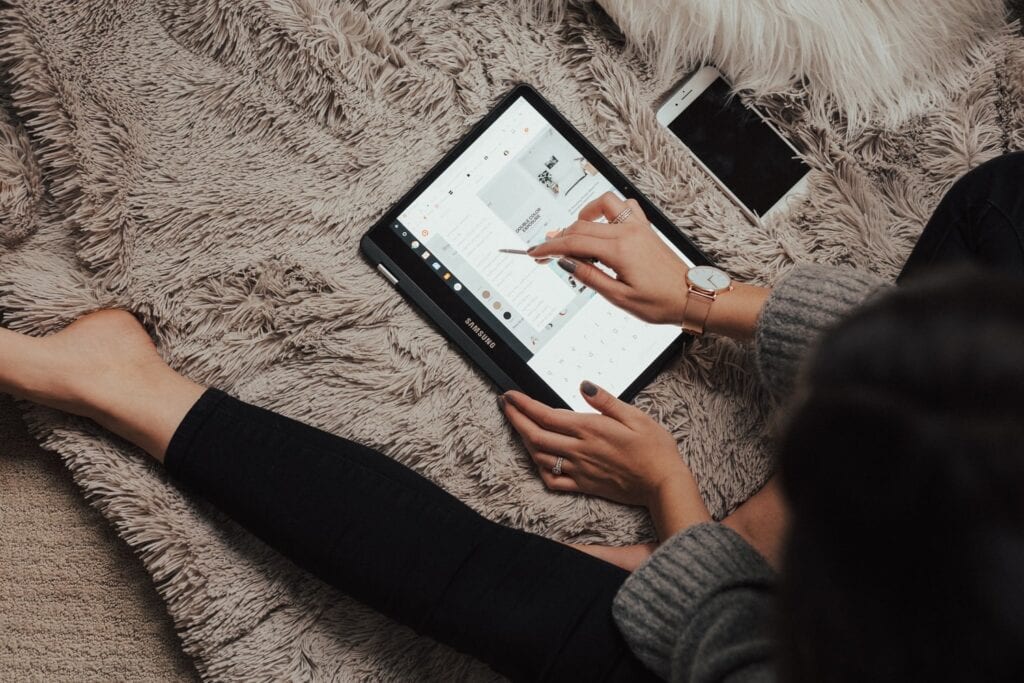

コメント